Как на телефоне сделать сигнал каждый час
Обновлено: 03.07.2024
Вы прекрасно знаете, что слишком долго смотреть на экран компьютера или смартфона — это очень плохо для вашего здоровья, спины и зрения. Но ничего с этим обычно не делаете. Однако, уже давно разработаны приложения для различных платформ, которые напоминают отдохнуть от экрана.
1. Stretchly (Windows, macOS, Linux) — простое напоминание перерывов
Stretchly — это приложение, которое автоматически напоминает вам сделать перерыв во время работы на вашем компьютере. По умолчанию программа запускается в системном трее и отображает окно напоминания и звуковой сигнал в течение 20 секунд каждые 10 минут и 5-минутный перерыв каждые 30 минут.
Вы можете настроить продолжительность перерыва, а также время между микропереходами или пропустить их, если хотите. В окне напоминания отображаются полезные советы, чтобы получить максимальную выгоду от перерывов(например, закройте глаза и сделайте глубокий вдох). Вы можете настроить цветовую и звуковую схему напоминания о перерывах в соответствии с вашими предпочтениями.

2. Eye Care 20 20 20 (Android, iOS) — положите свой мобильный телефон
Eye Care 20 20 20 — мобильное приложение для снятия компьютерного напряжения глаз. Идея состоит в том, что каждые 20 минут пользователь смартфона должен сделать перерыв в течение 20 секунд и смотреть на объекты, которые находятся в 20 футах от него.


3. OutStanding (Web): веб-приложение для напоминания встать
Если вы не хотите устанавливать Stretchtly (или не можете установить его по какой-либо причине), то Outstanding — это самый простой способ получить своевременные напоминания встать из-за компьютера. Это бесплатное веб-приложение, которое работает с любым современным браузером с уведомлениями.
Перейдите на сайт и выберите, как часто вы хотите получить напоминание (15 минут, 30 минут, 45 минут или один час). Вы также можете установить время перерыва: от 30 секунд до пяти минут.
4. Unhook (Android): установите ограничения времени экрана и продолжайте получать больше времени
Unhook устанавливает ежедневный лимит времени для различных типов использования экрана, таких как социальные приложения, потоковое видео и игры. Как только вы перейдете границу, которую вы установили, Unhook заставляет вас ходить, чтобы разблокировать больше времени. На каждые 100 шагов, которые вы идете, вы получите 10 минут дополнительного времени использования на телефоне. Данные собираются через Google Fit на Android, который вы можете синхронизировать с любым из ваших любимых приложений для фитнеса.


5. Micro Breaks (Chrome): Настраиваемое напоминание для нескольких разрывов
Если вы работаете в Google Chrome, то попробуйте расширение Micro Breaks. По умолчанию в нём уже есть несколько напоминаний для здоровых привычек:
- Дыхание: Вдыхайте и выходите, чтобы справляться со стрессом, в течение 2 минут, каждые 2 часа.
- 20/20/20: Предотвратите цифровое напряжение глаз, просмотрев что-то на расстоянии 20 футов в течение 20 секунд каждые 20 минут.
- Перерыв: простой перерыв в течение 6 минут каждые 80 минут.
- Упражнение: встаньте и растянитесь, чтобы расслабить мышцы, в течение 2 минут каждый час .
Micro Breaks также позволяет вам настраивать любые пользовательские напоминания.
Все эти приложения решают эту важную проблему — делают вам напоминания о регулярном отдыхе от экрана вашего компьютера или телефона.
Заранее спасибо! Все собранные средства будут пущены на развитие сайта. Поддержка проекта является подарком владельцу сайта.
Последние
Реклама
Рубрики
СЧЕТЧИКИ
РЕКЛАМА И ДОНАТЫ
Социальные сети
©2016-2022 Блог Евгения Левашова. Самое интересное и полезное из мира ИТ. Windows 10, Linux, Android и iOS. Обзоры программ и веб-сервисов. Статьи о мотивации и продуктивности.
Данный блог является личным дневником, содержащим частные мнения автора. В соответствии со статьей 29 Конституции РФ, каждый человек может иметь собственную точку зрения относительно его текстового, графического, аудио и видео наполнения, равно как и высказывать ее в любом формате. Блог не имеет лицензии Министерства культуры и массовых коммуникаций РФ и не является СМИ, а, следовательно, автор не гарантирует предоставления достоверной, не предвзятой и осмысленной информации. Сведения, содержащиеся в этом блоге не имеют никакого юридического смысла и не могут быть использованы в процессе судебного разбирательства. Автор блога не несёт ответственности за содержание комментариев к его записям.
Допустим, звонит будильник, я нажимаю "отложить" (или что-то вроде) и он звонит снова через нужное мне время.
Мне просто небходимо делать кое-что каждые пол-часа, а каждый раз ставить будильник на эти пол-часа не очень удобно.
я на маркете находил кучу таких, выбирай какой нравится, мне нужно было каджые 2 часа чтоб звонил, потом 2,5 часа.
Мы постоянно добавляем новый функционал в основной интерфейс проекта. К сожалению, старые браузеры не в состоянии качественно работать с современными программными продуктами. Для корректной работы используйте последние версии браузеров Chrome, Mozilla Firefox, Opera, Microsoft Edge или установите браузер Atom.

Кому нужен будильник, когда под рукой всегда есть Android-смартфон? Благодаря мобильным устройствам проспать будет затруднительно. Часы на Android постоянно развиваются и помогают пользователям никогда не опаздывать.
Кому нужен будильник, когда под рукой всегда есть Android-смартфон? Благодаря мобильным устройствам проспать будет затруднительно. Часы на Android постоянно развиваются и помогают пользователям никогда не опаздывать.
Открытие часов одним нажатием
Приложение Часы на Android не является самым красивым, но у многих пользователей оно одно из самых востребованных, поэтому не хочется каждый раз из-за его запуска открывать список приложений и искать там.
К счастью, есть удобный способ запустить приложение одним нажатием и скорее всего этот способ находится у вас на домашнем экране.

Нажмите на виджет Часы, который выглядит как цифровой или аналоговый циферблат, и приложение будет запущено. Это кажется очевидным, но большинство пользователей не догадываются об этом. Если виджет отсутствует, нажмите и удерживайте на пустом месте на домашнем экране, выберите Виджеты и на иконку Часы.
Экранная заставка в виде часов
Когда вы встаёте посреди ночи, иногда возникает желание узнать время, что хотелось бы делать без единого нажатия на Android-смартфон.
Для этого можно использовать часы как экранную заставку Android. Когда аппарат подключен к розетке или установлен в док-станцию, текущее время постоянно отображается на экране. Есть даже ночной режим, который поддерживает низкую яркость экрана, чтобы он не мешал спать.

Откройте Настройки > Экран > Заставка и выберите вариант Часы. При помощи иконки шестерёнки и выберите стиль заставки, доступны аналоговый и цифровой варианты. Также можно включить или отключить ночной режим.
Постепенное увеличение громкости звонка будильника
У одних сон чуткий, у других крепкий. Одни просыпаются всего лишь от вибрации телефона, другим нужен громкий звонок.

Использование любого звукового файла для будильника
Необязательно довольствоваться звуков Android по умолчанию. Можно выбрать для звонка любую мелодию и звук.


Если этого не сделать, будильник не зазвонит, если время звонка попадает во время действия автоматического правила.
Выключение будильника спустя определённое время
Проснувшись с утра пораньше, можно забыть выключить будильник. После этого вы уходите из комнаты и слышите непрекращающийся звон.
Если вы не из тех, кто просыпается только через полчаса непрерывных звонков, нужно установить автоматическое отключение будильника через заданный отрезок времени.

Новые пользователи часто не знают, как на андроид поставить будильник. Попробуем разобраться в данном вопросе, рассмотрев возможные варианты и инструкции настроек.
Как установить стандартный будильник на смартфоне
Функция будильника доступна в любом гаджете. Чтобы установить звонок по времени, можно воспользоваться стандартными часами. Их настройки позволяют добавлять несколько будильников и управлять ими.

Инструкция по установке стандартного будильника:
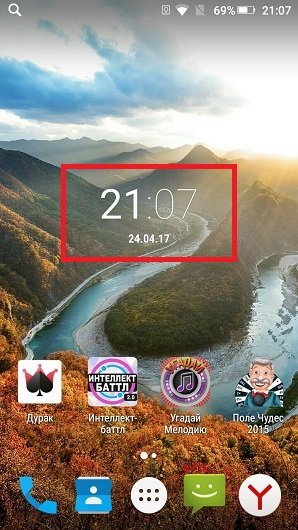
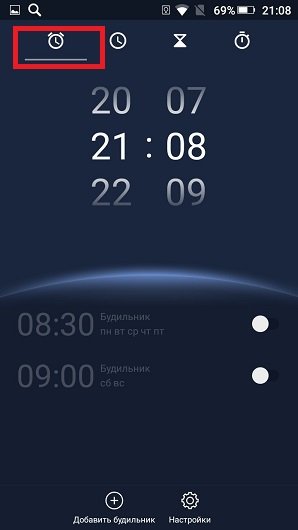
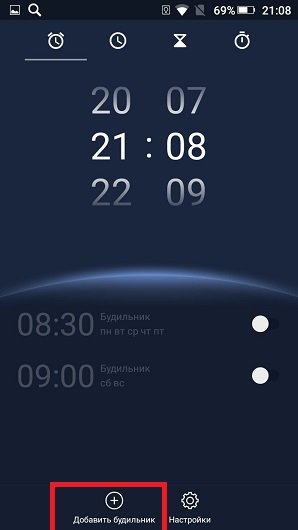
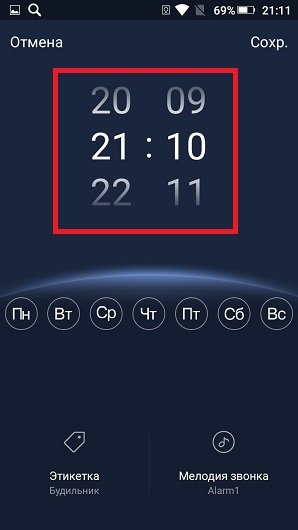
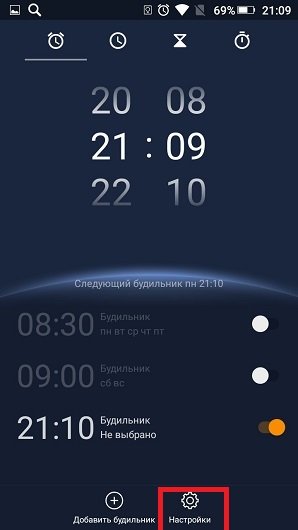
Какие функции можно настраивать при установке будильника
- Изменять время сигнала в созданном будильнике.
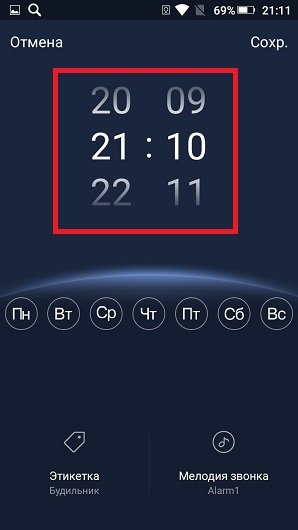
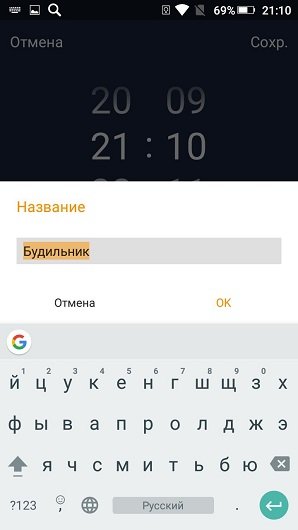
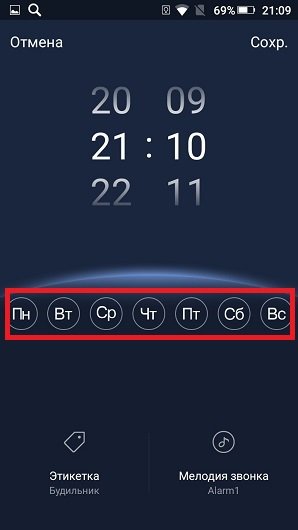
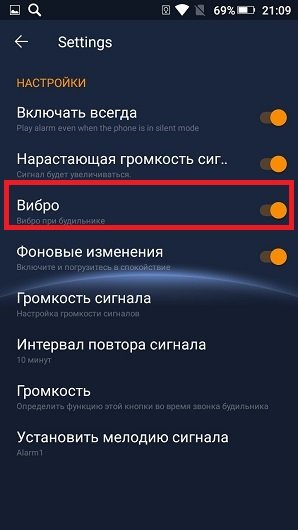
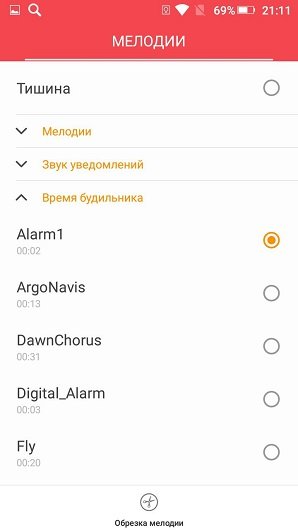
Приложения с будильником для смартфона
Иногда стандартные приложения надоедают или пользователю хочется иметь программу с расширенным функционалом. В этом случае необходимо скачать приложение в Play-маркете.
Не будем вдаваться в подробности, как скачивать приложения из Google-play, а рассмотрим несколько популярных приложений будильника.
Читайте также:

